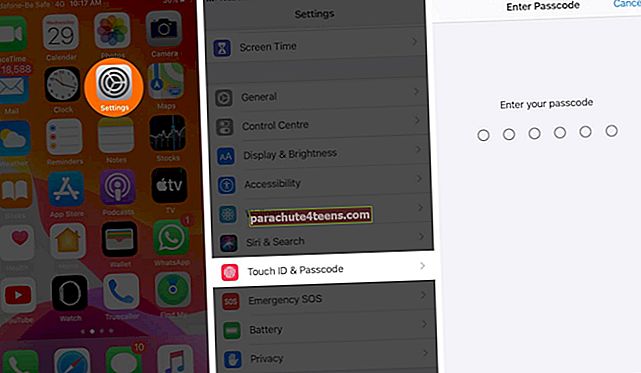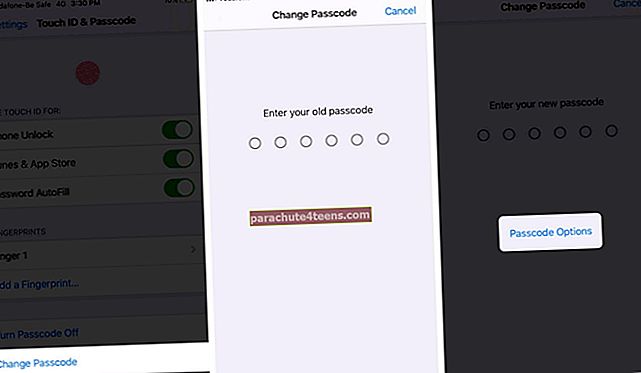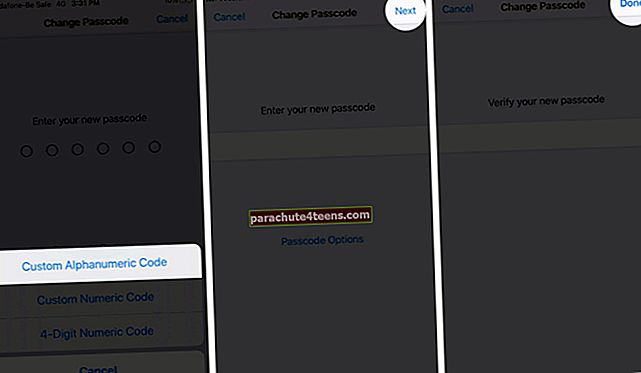Иако је брзо, сигурно и погодно користити Фаце ИД или Тоуцх ИД на својим уређајима, шифра појачава вашу заштиту. Подразумевана лозинка се обично састоји само од цифара. Али да ли знате да можете поставите алфанумеричку шифру на иПхоне или иПад да људима буде теже да погоде? Научимо више о томе.
- Шта је алфанумеричка шифра?
- Како поставити прилагођену алфанумеричку шифру на иПхоне и иПад
Шта је алфанумеричка шифра?
За разлику од традиционалне нумеричке шифре, алфанумеричка шифра се састоји од великих и малих слова, цифара и интерпункције. Ово значајно повећава могуће комбинације знакова које можете изабрати, чинећи вашу лозинку изузетно тешком за погађање. Дакле, сигурност вашег уређаја подиже на виши ниво. Ако желите максималну заштиту на уређају, ево шта треба да урадите.
Како поставити прилагођену алфанумеричку шифру на иПхоне и иПад
- ОтвориАпликација за подешавањана вашем иПхоне-у
- Сада додирните Фаце ИД и лозинка или Додирните ИД и лозинку
- Унесите своју постојећу лозинку.
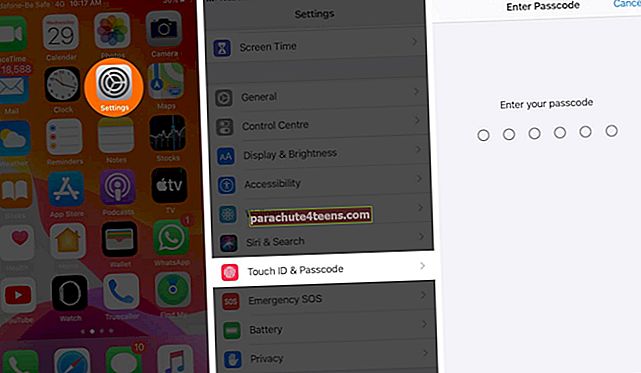
- Померите се надоле, додирните Промените лозинкуилиУкључите шифру
- Ентер постојећу лозинку а затим тапните на Опције лозинке.
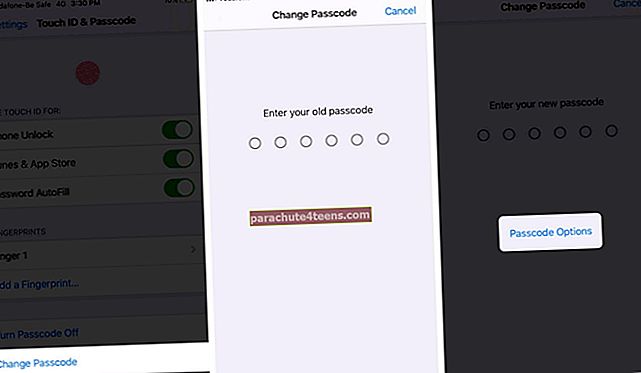
- Видећете 3 опције које можете изабрати, а то су: „Прилагођени алфанумерички код“, „Прилагођени нумерички код“ и „4-знаменкасти нумерички код“. Изаберите Прилагођени алфанумерички код
- Унесите свој нови прилагођена алфанумеричка лозинка и тапнитеСледећи у горњем десном углу. Тада ћете морати поново да унесете нову лозинку заПотврди. Затим додирнитеГотово.
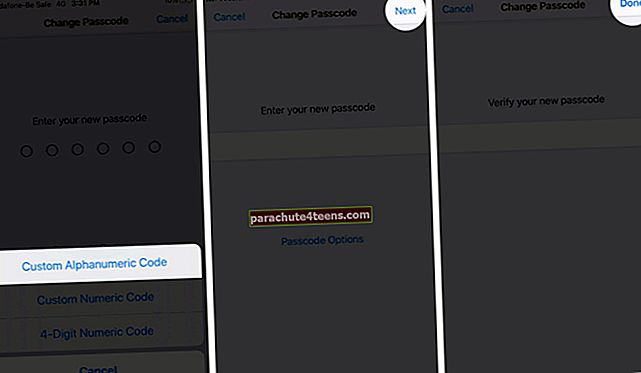
То је то!
Сумирајући
Обавезно запамтите прилагођени алфанумерички код. У случају да га у неком тренутку заборавите, можете га опоравити. Такве прилагодљиве безбедносне функције чине Аппле уређаје да се издвајају из масе, додајући удобност животу. Имате ли додатних питања? Јавите нам у коментарима испод.